10 Cara Terbaik untuk Memperbaiki Unggahan Foto Google Tidak Berfungsi di iPhone dan Android
Bermacam Macam / / February 18, 2022
Google Foto hadir sebagai aplikasi Galeri, dan sekarang dialihkan menjadi alat pencadangan media dengan fitur pengeditan pintar dan ketersediaan lintas platform. Namun semua itu tidak relevan jika Anda tidak bisa mengunggah foto dan video ke Google Foto di Android dan iPhone. 
Inilah cara Anda dapat memperbaiki unggahan Foto Google yang tidak berfungsi di iPhone dan Android.
1. Periksa Penyimpanan Google Drive
Lewatlah sudah hari-hari ketika kami biasa mendapatkan unggahan Foto Google gratis tanpa batas dengan kualitas media terkompresi. Sejak 1 Juni 2021, Google telah mencabutnya dan sekarang setiap foto dan video (terlepas dari kualitas unggahannya) akan diperhitungkan dalam penyimpanan default Google Drive (15GB).
Buka aplikasi Google Drive di iPhone atau Android Anda dan ketuk menu hamburger di bagian atas. Periksa sisa penyimpanan. Jika Anda memang kehabisan penyimpanan Google Drive, Anda tidak akan dapat mengunggah foto ke Google Foto.


Anda memiliki dua pilihan di sini. Anda dapat menghapus file, menghapus email, dan mengosongkan penyimpanan atau membeli salah satu paket Google One.
2. Aktifkan Penyegaran Aplikasi Latar Belakang (iPhone)
iPhone memungkinkan Anda untuk beralih sinkronisasi latar belakang dari menu Pengaturan. Dengan begitu, Anda dapat memastikan bahwa Google Foto berjalan di latar belakang dan berhasil mengunggah foto dan video.
Langkah 1: Buka aplikasi Pengaturan di iPhone.
Langkah 2: Gulir ke bawah ke Foto Google.

Langkah 3: Aktifkan sakelar Penyegaran Aplikasi Latar Belakang dari menu berikut.

3. Aktifkan Data Seluler (iPhone)
Untuk mengurangi konsumsi data seluler Google Foto, Anda mungkin telah menonaktifkan akses data seluler ke aplikasi. Anda perlu mengaktifkannya kembali dari menu Pengaturan iPhone.
Langkah 1: Luncurkan Pengaturan iPhone dan buka Google Foto.

Langkah 2: Aktifkan sakelar Data Seluler.

4. Paksa Berhenti Google Foto (Android)
Anda dapat me-reboot Aplikasi Google Foto di Android dan melanjutkan proses unggah media di latar belakang. Inilah yang perlu Anda lakukan.
Langkah 1: Temukan ikon Foto Google di Android dan ketuk lama di atasnya.

Langkah 2: Buka menu info aplikasi. Pilih Paksa berhenti dan coba unggah Google Foto lagi.
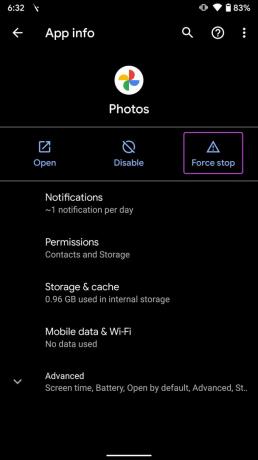
5. Aktifkan Penggunaan Data Tidak Terbatas (Android)
Google Foto mungkin menghadapi kesulitan mengunggah media saat mode penghemat data aktif. Anda dapat mengaktifkan penggunaan data tidak terbatas untuk Foto Google sehingga aplikasi berfungsi secara normal bahkan dengan mode penghemat data.
Langkah 1: Ketuk lama pada ikon aplikasi Foto Google dan buka menu info aplikasi.

Langkah 2: Ketuk menu Data seluler & Wi-Fi.

Langkah 3: Aktifkan sakelar penggunaan data tidak terbatas.

6. Tetap Buka Aplikasi Google Foto (iPhone)
Trik ini berlaku untuk model iPhone lama dengan RAM 2GB-3GB. iOS mungkin menangguhkan proses pengunggahan Foto Google di latar belakang agar tugas lain tetap berjalan lancar.
Untuk menghindari gangguan selama proses unggah media, Anda dapat tetap mengaktifkan aplikasi Foto Google saat mengunggah media. Hubungkan ke koneksi Wi-Fi yang lebih cepat untuk unggahan yang lebih cepat.
7. Hapus Cache Foto Google (Android)
Jumlah data cache Google Foto yang berlebihan dapat menyebabkan kesalahan pengunggahan di Android. Inilah cara Anda dapat menghapus cache Foto Google di Android dan memulai dari awal.
Langkah 1: Tekan lama pada aplikasi Foto Google dan buka menu info aplikasi.
Langkah 2: Buka menu Penyimpanan & cache.

Langkah 3: Hapus cache dari menu berikut.

8. Periksa Status Foto Google
Jika layanan Google Foto mengalami gangguan, apa pun trik yang Anda coba, Anda tidak akan dapat mengunggah foto atau video.
Anda dapat mengunjungi Detektor bawah dan cari Google Foto. Jika orang lain juga melaporkan pemadaman layanan, itu mengonfirmasi masalah dari pihak Google. Tunggu sampai perusahaan menyelesaikan masalah dari ujungnya.
9. Perbarui Google Foto
Apakah Anda menggunakan Google Foto versi lama di iPhone atau Android? Google sering merilis pembaruan baru untuk memastikan kelancaran pengoperasian Foto Google. Anda perlu memperbarui aplikasi dari App Store atau Google Play Store ke versi terbaru untuk mengatasi gangguan apa pun.

10. Gunakan Google Foto Web
Anda mungkin menghadapi kesulitan dengan unggahan Foto Google di ponsel dengan file media besar. Anda dapat mentransfer video dari iPhone atau Android ke komputer dan menggunakan web Google Foto untuk menyelesaikan proses pengunggahan.
Nikmati Pernak-Pernik Google Foto
Anda juga dapat menonaktifkan mode hemat daya di iPhone atau Android untuk melanjutkan proses pengunggahan Foto Google. Google Foto melakukan pekerjaan rata-rata dalam mengatur foto dan video di perangkat seluler. Anda dapat melepaskan potensi Google Foto yang sebenarnya ketika Anda memiliki media yang dicadangkan ke layanan. Metode di atas akan membantu Anda mencapai hal itu di iPhone dan Android.
Terakhir diperbarui pada 18 Februari 2022
Artikel di atas mungkin berisi tautan afiliasi yang membantu mendukung Guiding Tech. Namun, itu tidak mempengaruhi integritas editorial kami. Konten tetap tidak bias dan otentik.

Ditulis oleh
Parth sebelumnya bekerja di EOTO.tech yang meliput berita teknologi. Dia saat ini bekerja lepas di Guiding Tech menulis tentang perbandingan aplikasi, tutorial, tip dan trik perangkat lunak dan menyelam jauh ke dalam platform iOS, Android, macOS, dan Windows.



